Prázdný koš
Téměř všichni správci souborů v distribucích Linuxu ve výchozím nastavení odesílají smazané soubory do koše. Měli byste dávat pozor na koš a pravidelně jej čistit od správce souborů, zejména když dochází místo na disku. Některé distribuce Linuxu podporují plánované čištění koše v pravidelných intervalech, které lze použít k automatickému mazání souborů z disku. V desktopových prostředích založených na prostředí GNOME najdete nastavení čištění v aplikaci pro nastavení systému.
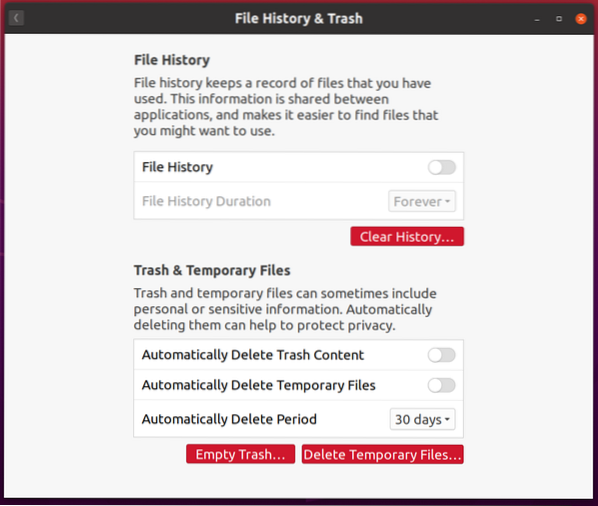
Pokud dáváte přednost příkazovému řádku, můžete koš vyprázdnit spuštěním následujících příkazů za sebou:
$ cd $ HOME /.místní / sdílet / Koš / soubory /$ rm -rfi *
Autoremove nainstalované balíčky již nejsou používány
Správce balíčků apt v Ubuntu přichází s praktickou možností příkazového řádku jednoduše nazvanou „autoremove“. Odstraňuje nepoužívané balíčky a stará jádra, která jsou nainstalována v systému, ale lze je bezpečně odebrat, protože na nich není závislý žádný jiný balíček. K automatickému odstranění balíků použijte následující příkaz:
$ sudo apt --purge autoremovePřepínač „-purge“ zajišťuje, že spolu s balíčky budou odstraněny i zbytkové konfigurační soubory (kromě konfiguračních souborů umístěných v domovské složce).
Vyčištění balíčků
Spolu s příkazem „autoremove“ je správce apt balíčků Ubuntu dodáván s několika dalšími příkazy, které jsou užitečné pro vyčištění starých souborů. Tyto příkazy jsou „čisté“ a „automatické čištění“. Příkaz „clean“ odstraní místní mezipaměť plně nebo částečně staženého “.balíčky deb ”používané v minulosti k aktualizaci systému nebo k nové instalaci nových aplikací. Příkaz autoclean dělá to samé s malým rozdílem. Odstraní pouze ty balíčky, které jsou zastaralé a již nejsou k dispozici na oficiálních serverech Ubuntu. Příkaz „clean“ může odstranit více souborů než „autoclean“. Jedná se o tyto příkazy:
$ sudo apt clean$ sudo apt autoclean
Analyzátor využití disku
„Analyzátor využití disku“ je grafická aplikace dodávaná s desktopovými prostředími založenými na GNOME. Tato aplikace provádí hloubkovou analýzu všech souborů a složek na vašem disku a třídí je podle velikosti. Pomocí grafického rozhraní můžete zjistit, které soubory a složky zabírají spoustu místa, a poté je podle vlastního uvážení ručně odebrat.
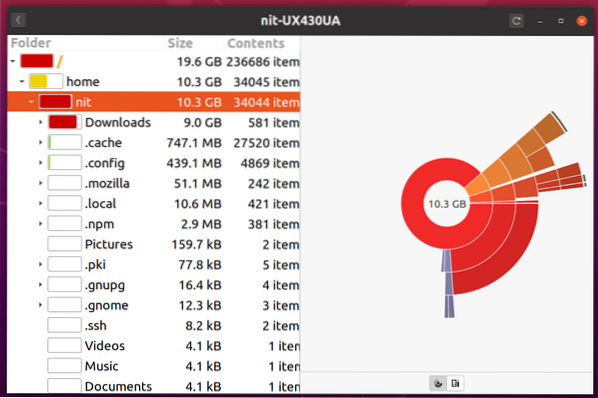
Nalézt
Příkaz „find“ je ve výchozím nastavení k dispozici ve většině distribucí systému Linux. Lze jej použít pro vyhledávání souborů umístěných v konkrétním adresáři. Pomocí příkazu find je také možné zkontrolovat velikost souborů uvedených ve výsledcích hledání. Poté se můžete rozhodnout je smazat. Níže uvedený příkaz zobrazí seznam souborů větších než 1024 MB v domovském adresáři.
$ sudo find $ HOME -type f -size + 1024M -exec ls -sh +Níže je výstup výše uvedeného příkazu v mém systému.
2.3G / home / nit / Soubory ke stažení / focal-desktop-amd64.iso2.1G / home / nit / Soubory ke stažení / focal-desktop-amd64.iso.zs-starý
Deborphan
Deborphan je užitečný nástroj, který uvádí seznam balíčků, které se nepoužívají jako závislosti pro jiné balíčky. Protože na nich nejsou závislé žádné další balíčky, lze je podle uvážení uživatele bezpečně odebrat. Chcete-li nainstalovat deborphan na Ubuntu, spusťte následující příkaz:
$ sudo apt install deborphanSeznam osamocených balíčků zobrazíte spuštěním následujícího příkazu:
$ deborphanChcete-li zobrazit seznam všech osiřelých balíčků a současně je odebrat, spusťte následující příkaz:
$ deborphan | xargs sudo apt --purge odstranitDpigs
Dpigs je aplikace příkazového řádku, která zobrazuje seznam nainstalovaných balíčků debian zabírajících největší prostor na pevném disku. Chcete-li nainstalovat dpigs na Ubuntu, spusťte následující příkaz:
$ sudo apt nainstalujte debian-goodiesNyní spusťte příkaz níže a zobrazte seznam 20 balíčků, které zabírají největší místo na pevném disku:
$ dpigs -H -n 20Níže je výstup výše uvedeného příkazu v mém systému.
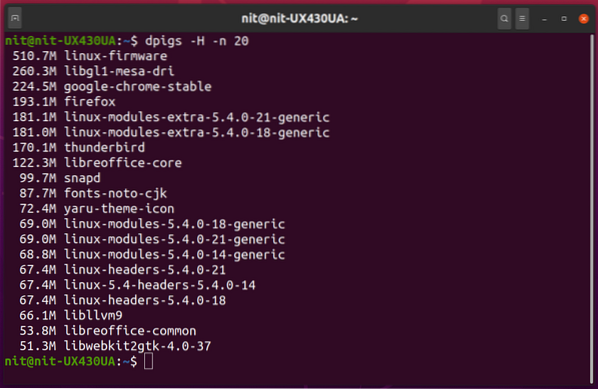
Závěr
Existuje několik metod, které můžete použít k odstranění zastaralých balíčků a nepoužívaných souborů k uvolnění místa na pevném disku. Jako preventivní opatření nepoužívejte výše uvedené příkazy přímo v kořenové složce, protože by mohlo dojít k rozbití systému, pokud dojde k náhodnému odstranění nesprávných souborů.
 Phenquestions
Phenquestions


